Der er et par grunde til, hvorfor du vil downloade Office 2013 fra Microsoft ved hjælp af din ægte produktnøgle. Måske har du mistet din Office 2013 DVD og nu vil geninstallere Office 2013 ved hjælp af den produktnøgle, du har genoprettet ved hjælp af et tredjepartsprogram. eller måske blev din pc forudinstalleret med Office, men producenten har ikke tilbudt den nødvendige installationsfil eller dvd for at geninstallere programmet. eller måske har en af dine venner givet en ubrugt Office 2013-produktnøgle, og du vil downloade og installere Office-suite ved hjælp af den pågældende produktnøgle.

Ligesom det er muligt at downloade Windows 8 / 8.1 fra Microsoft ved hjælp af en produktnøgle, er det også muligt at downloade Office 2013-programmet. Alt du behøver er en ægte produktnøgle, eller hvis du allerede har registreret din produktnøgle ved hjælp af din Microsoft-konto, kan du downloade Office 2013 ved blot at logge ind på din Office-kontoside uden at skulle indtaste din produktnøgle.
Afhængigt af hvordan du har købt Office 2013-programmet eller -tasten, kan du følge instruktionerne nævnt i en af de fire metoder, der er angivet nedenfor, for at lovligt downloade Office 2013 fra Microsoft ved at indtaste produktnøglen.
Bemærk, at ingen af følgende metoder hjælper dig med at downloade Office 2010-produkt fra Microsoft. Hvis du vil downloade Office 2010-programmet, skal du gå videre til vores juridiske download af Office 2010 fra Microsoft Guide.
Download Office 2013 ved brug af produktnøgle
Metode 1 af 4
Følg denne metode, hvis du allerede har registreret produktnøglen ved hjælp af din Microsoft-konto.
Trin 1: Besøg office.microsoft.com webside.
Trin 2: Klik på Indtast indstilling (placeret øverst til højre på siden) og log ind på din konto ved at indtaste dit Microsoft-konto-id og adgangskode.
Trin 3: Klik derefter på Install Office-indstillingen, der vises øverst til højre på websiden.

Trin 4: Klik på Installer fra en diskindstilling, og klik derefter på Jeg vil brænde en diskindstilling .
Trin 5: Endelig klik på Download-knappen for at begynde at downloade opsætningen. Det er det!
Metode 2 af 4
Brug denne metode, hvis du har købt Office 2013, men ikke har en DVD:
Trin 1: Gå over til denne side af Office.
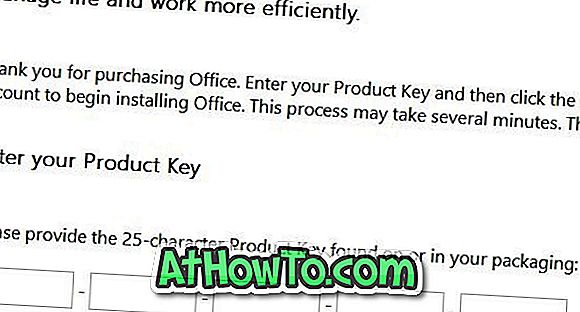
Trin 2: Indtast din 25 tegn Office 2013 produktnøgle, og klik derefter på Kom godt i gang-knappen. Du skal logge ind ved hjælp af din Microsoft-konto.
Metode 3 af 4
Hvis din Office 2013 kom med en dvd, men dvd'en ikke virker for dig, eller dvd-drevet på din pc ikke fungerer, kan du følge nedenstående trin.
Trin 1: Log ind på din Microsoft-konto, og besøg derefter denne side af Office.
Trin 2: Indtast Office 2013 produktnøgle, og klik derefter på knappen Start for at fortsætte.
Metode 4 af 4
Hvis Office 2013 kom forudinstalleret med din pc, og nu vil du have installationsfilen til at geninstallere Office-produktet, kan du downloade opsætningen ved at downloade nedenstående link.
Trin 1: Gå til denne side i din webbrowser.
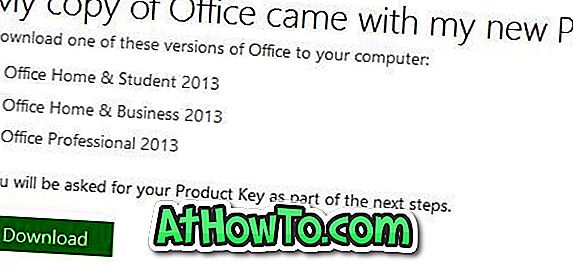
Trin 2: Indtast din Office 2013 produktnøgle. Hvis du ikke kan huske produktnøglen, kan du bruge gratis værktøjer til at gendanne Office-produktnøglen fra din pc.
Sådan aktiverer du Office 2013 med en produktnøgle, og hvordan du slipper Office 201 SP1 kan også interessere dig.














